PHICOMM 斐讯 K3 路由器 刷机教程
前阵子发了篇斐讯K2的刷机教程,反响还不错,好多值友都呐喊者楼主啥时候出一个K3的刷机教程吧,买了K3积灰好久了听说也有后门不敢用 哎,为了生计天天搬砖累成汪,这篇文章一拖就是两个月
哎,为了生计天天搬砖累成汪,这篇文章一拖就是两个月 身边的小伙伴也一直催更,都没办法愉快的玩耍了
身边的小伙伴也一直催更,都没办法愉快的玩耍了
废话不多,时间宝贵,直奔主题!
固件种类
目前网络上K3的固件种类,归根结底就三个:官改、梅林、LEDE,然后再衍生为以下各位大大的作品。
以上的固件近几个月我都有使用过,最后就功能、信号、稳定、安全性上的综合考虑,我选择了stones大神的LEDE,最新的版本是K3 Lede V2.4,发布于9.27,固件的详细信息请参考原帖,不一赘述:
刷机有风险,请自行承担一切后果,希望大家理解!
固件下载
过渡固件:lede-bcm53xx-phicomm-k3-squashfs-factory-20170504
链接 密码:vl3j
(本次使用到的过渡固件为updateing大神制作的factory固件,特此说明。updateing大神主页)
K3 Lede V2.4固件:lede-bcm53xx-phicomm-k3-squashfs-v2.4-by-stones
链接 密码:2u7t
校验值
MD5: 532aea20e71c1db865d75b19be17cec3
SHA256: 76d6146e97c43f72d8bfe9eab73ae36979a77c18a41e66aa089afacd8c690e43
大小: 35.88 MB(124.00 MB 可用)
刷机步骤
前言:
此方法限于官方固件刷LEDE,如果你已经在使用其他版本LEDE固件,可以直接在系统web界面不保留配置刷写
如遇到web刷写提示固件不支持的问题,可以按照以下操作
打开 xshell,登录路由。
执行命令 cd /tmp ,
执行命令 rz ,
选择固件上传,上传完成之后先执行 chmod +x /sbin/sysupgrade
再执行命令
sysupgrade -i -v /tmp/lede-bcm53xx-phicomm-k3-squashfs-*-by-stones.trx
回车确认两次就可以保存配置。
(引用stones大大固件帖原文,详见)
额,好像这个是废话,已经刷了LEDE的都不是小白了,谁还会看这个帖子
步骤
1.用网线连接笔记本电脑及路由器的任意一个LAN口,断开笔记本的无线连接。
2.依次点击:开始菜单——设置——状态——更改适配器选项。选中以太网——右键——属性。
3.双击Internet协议版本4(TCP/IPv4)。更改参数如下,单后单击确定按钮。
IP地址:192.168.2.10
子网掩码:255.255.255.0
默认网关:192.168.2.1
首选DNS服务器:8.8.8.8
4.点击任务栏Windows图标右边那个Cortana的小圆圈,搜索cmd,打开命令提示符,输入ping 192.168.2.1 –t 并回车。
5.关闭路由器电源,用手机取卡针或者回形针捅住路由器的Reset按钮(位置在电源接口旁的小孔),然后再打开路由器电源,看到电脑命令提示符的窗口里出现TTL=100的字段时,松开Reset按钮。如果网络稳定,时间基本上都是小于等于1ms。
6.打开Mozilla Firefox(火狐浏览器),地址栏输入192.168.2.1并回车进入CFE界面。最好选择这个浏览器,经过测试其他浏览器存在无法打开网址的情况发生。
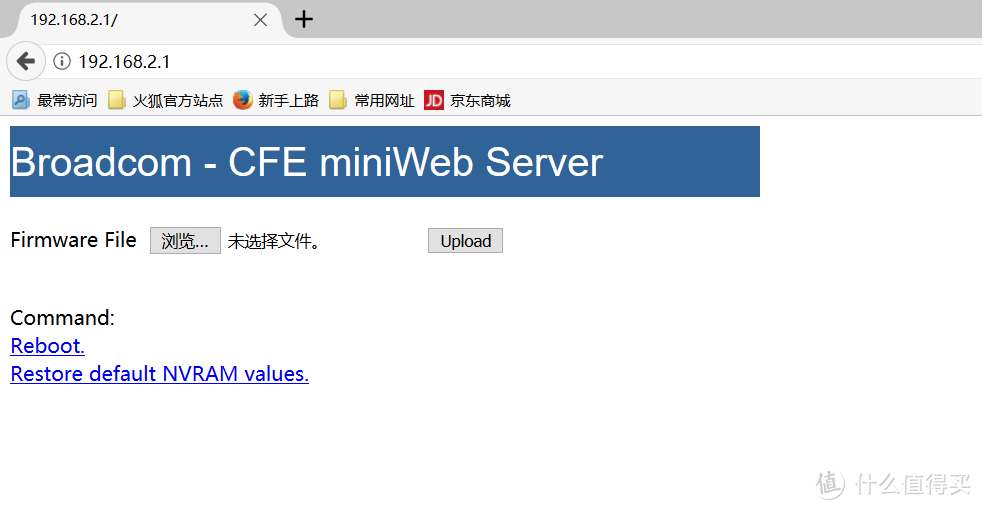 7.点击Restore default NVRAM values,完成后跳转到下一个界面,提示Command nvram erase completed,然后点击Continue。
7.点击Restore default NVRAM values,完成后跳转到下一个界面,提示Command nvram erase completed,然后点击Continue。
8.单击浏览,添加过渡固件lede-bcm53xx-phicomm-k3-squashfs-factory-20170504.bin。
9.单击Upload,直到出现Upload completed的提示,然后耐心等待路由器重启。
10.直到路由器的显示屏提示如图,说明重启完成。
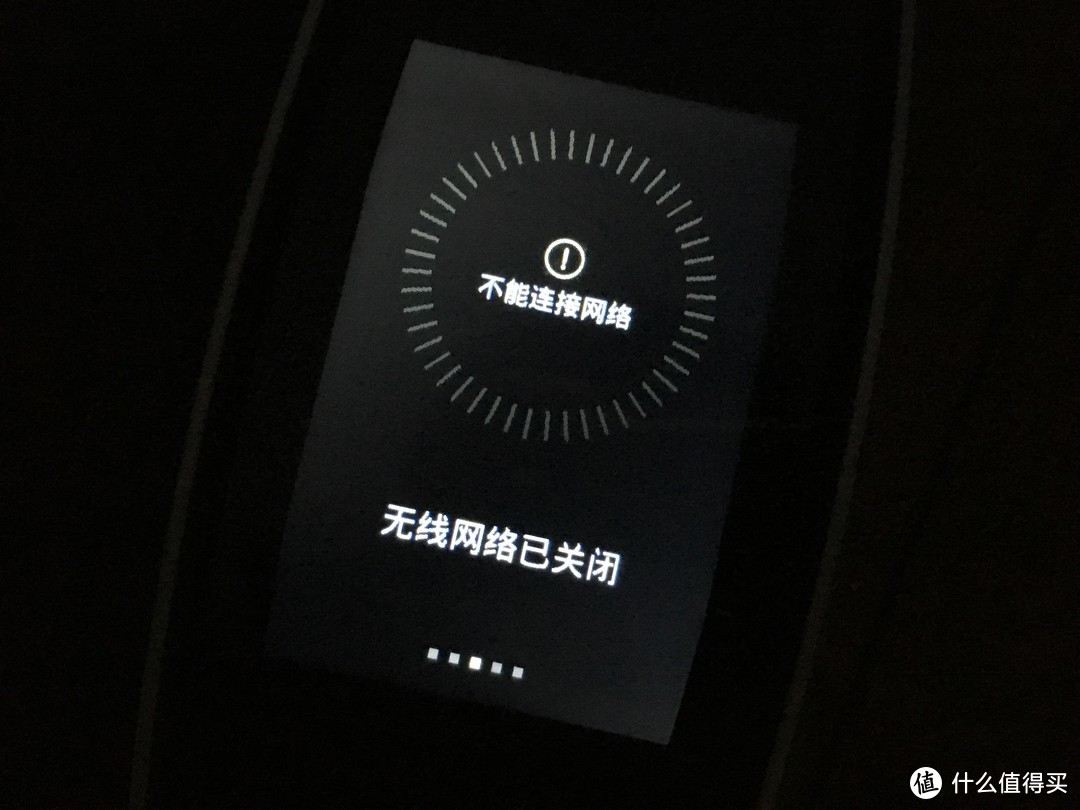 11.按照前面2和3的步骤,将笔记本电脑的IP地址和DNS服务器地址均改回自动获得。
11.按照前面2和3的步骤,将笔记本电脑的IP地址和DNS服务器地址均改回自动获得。
12.在Mozilla Firefox浏览器的地址栏输入192.168.1.1,进入LEDE系统的路由器登陆界面,Password不需要填写,直接点右下角的LOGIN进入。
13.单击左边工具栏的System一级菜单下的System二级菜单,选择邮编Language and Style标签,把系统语言改成中文。
14.单击左边工具栏的“系统”一级菜单下的“备份/升级”二级菜单,刷写新的固件,浏览并选择stones大大的LEDE固件:lede-bcm53xx-phicomm-k3-squashfs-v2.4-by-stones.trx,记得把上面那个保留配置的√去掉,我截图的时候忘了点掉,切记!点击刷写固件,在固件验证界面核对校验值(前篇有发),如无误单击执行。
15.浏览器提示“系统刷写中”,路由器显示屏上提示“路由器重启中”,然后我们要做的还是耐心等待,直到路由器显示屏上提示“无线网络已关闭”,如下图。
16.再次打开Mozilla Firefox浏览器,在地址栏键入192.168.1.1,密码依然无需填写,单击登陆进入路由器管理和设置界面。
17.鉴于多数小伙伴的家里都是用拨号方式上网,进入左边工具栏选择网络——接口——WAN,默认是DHCP客户端,单击调出菜单,更改为PPPoE,切换协议并保存,然后在“PAP/CHAP 用户名”中输入宽带账户,在“PAP/CHAP 密码”中输入宽带密码,单击右下角“保存&应用”。
18.进入左边工具栏选择网络——无线,上面Generic MAC80211 802.11bgn (radio0)是2.4GHz频段,下面Generic MAC80211 802.11nac (radio1)是5GHz频段,密码设置方式相同,故以2.4GHz频段为例,5GHz同理,不一赘述。
19.点击上图红色的修改按钮,点击下图的红色按钮启用无线。
20.同一页下拉,点击“无线安全”标签,加密方式选择WPA2-PSK,键入2.4GHz频段的Wifi密码,其余默认无需更改。当然你还可以在基本设置标签下的ESSID中自定义你的Wifi名称。
21.另外,这个固件的路由器显示屏是可以工作的,而且可以自定义(亮屏时间、刷新间隔、无线密码、 CPU 温度、MAC 地址、路由管理地址或者路由运行时间等),点击左侧工具栏系统——屏幕配置,便可进入。另外值得注意的是,USB3.0的开关也在这里。
22.以上的设置,选择好以后都不要忘记把滚动条拉下来,点击右下角的“保存&应用”。
23.所有的设置完成后最好重启一次路由器,搞定
不算尾巴的尾巴
总算又填了一个坑 LEDE的功能繁多,其他的设置就留给大家自己慢慢摸索了,上文已经把常用的功能都阐述了,至于插件的玩法,有空再给大家带来,敬请期待
LEDE的功能繁多,其他的设置就留给大家自己慢慢摸索了,上文已经把常用的功能都阐述了,至于插件的玩法,有空再给大家带来,敬请期待



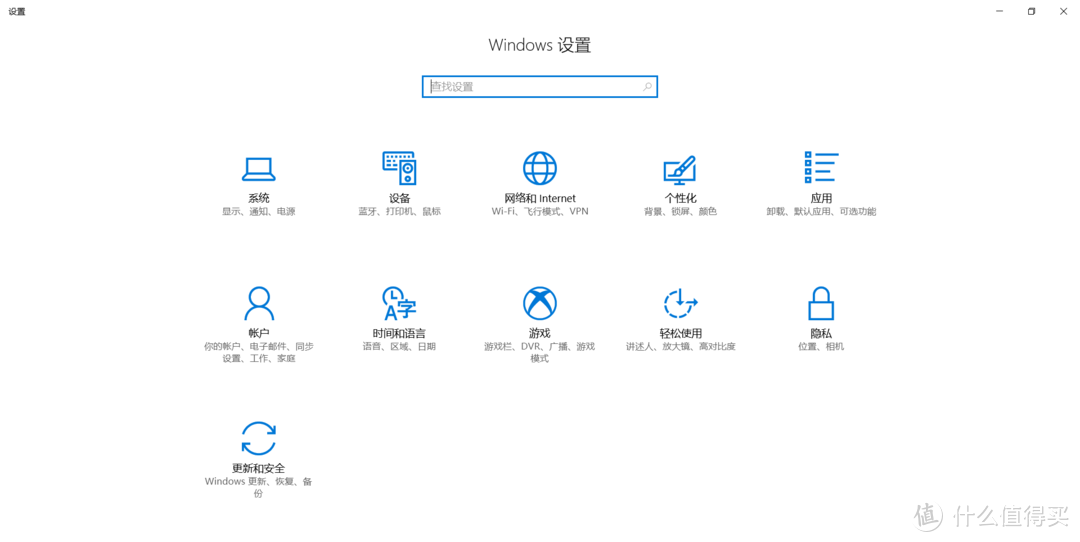
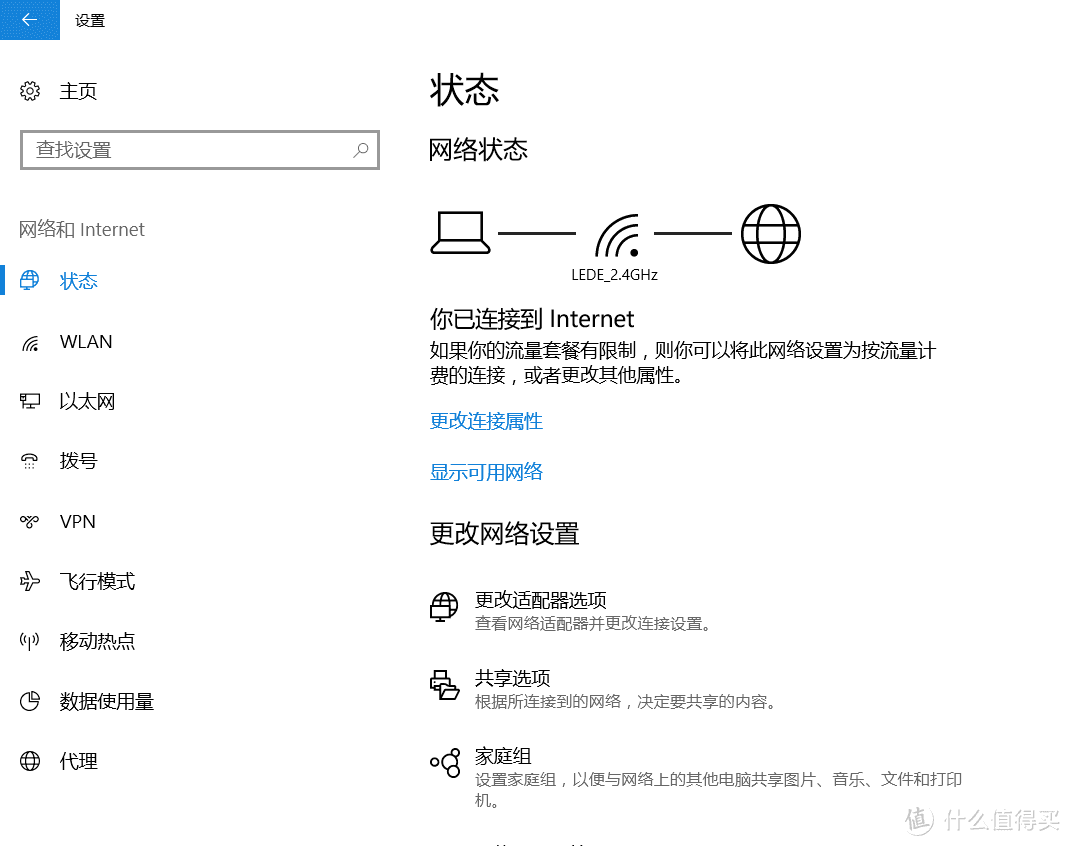
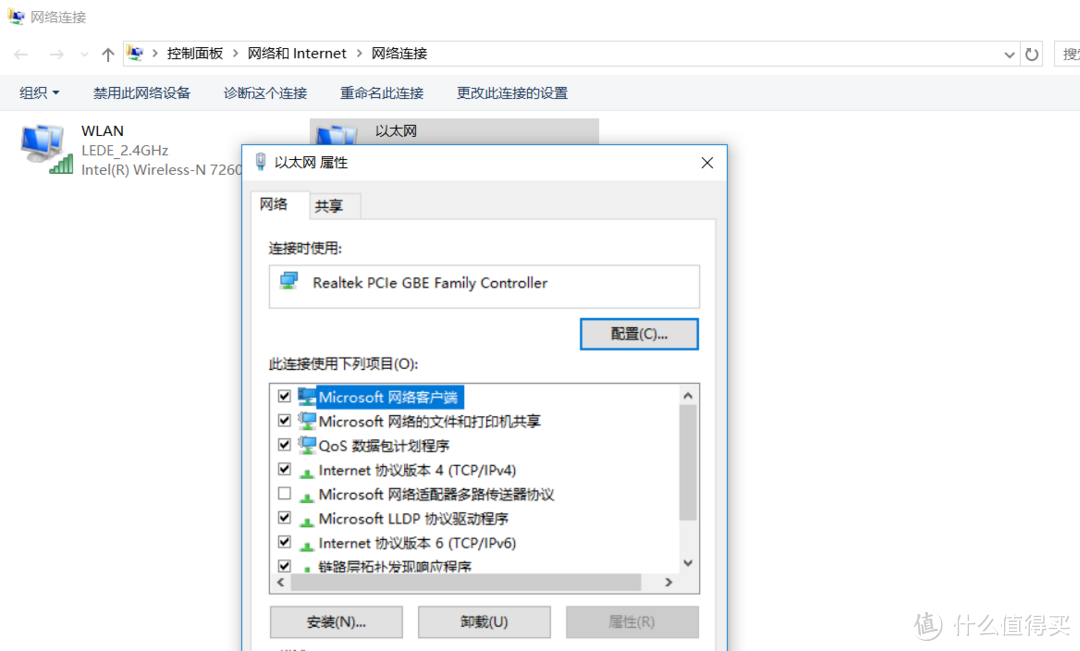
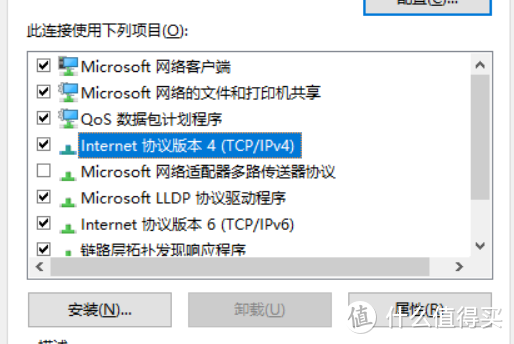
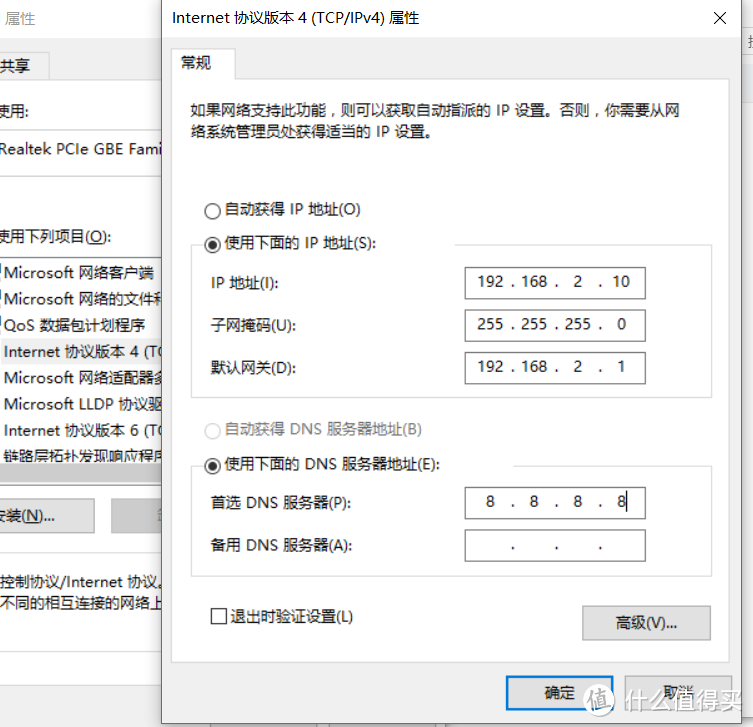

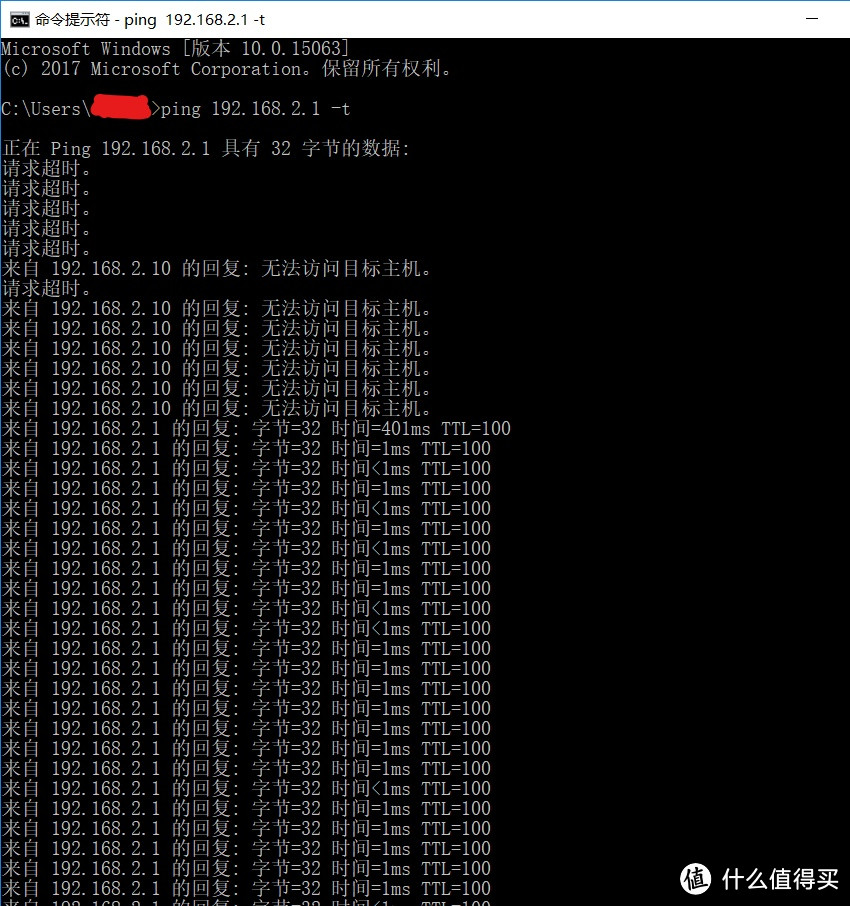

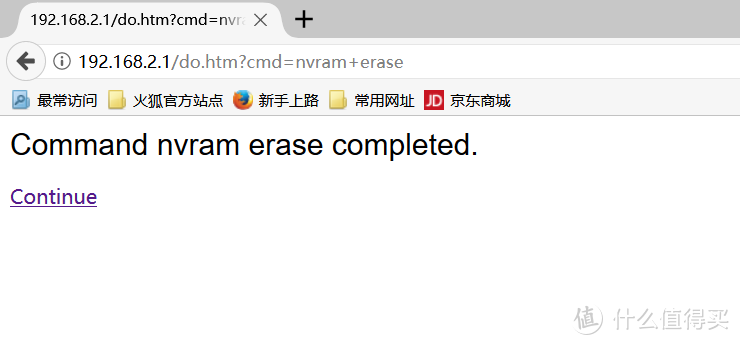

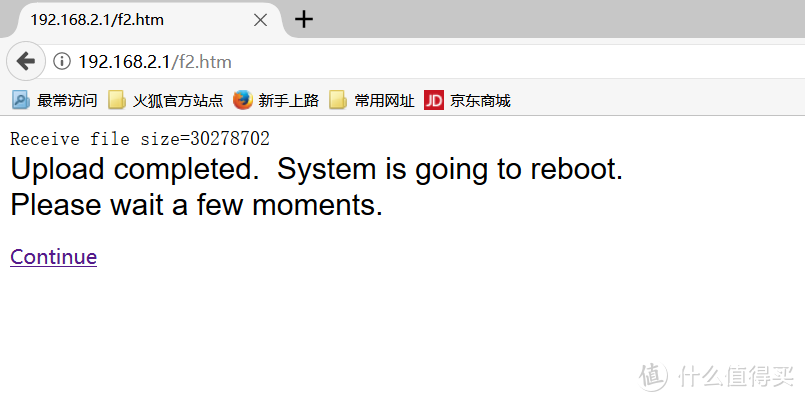
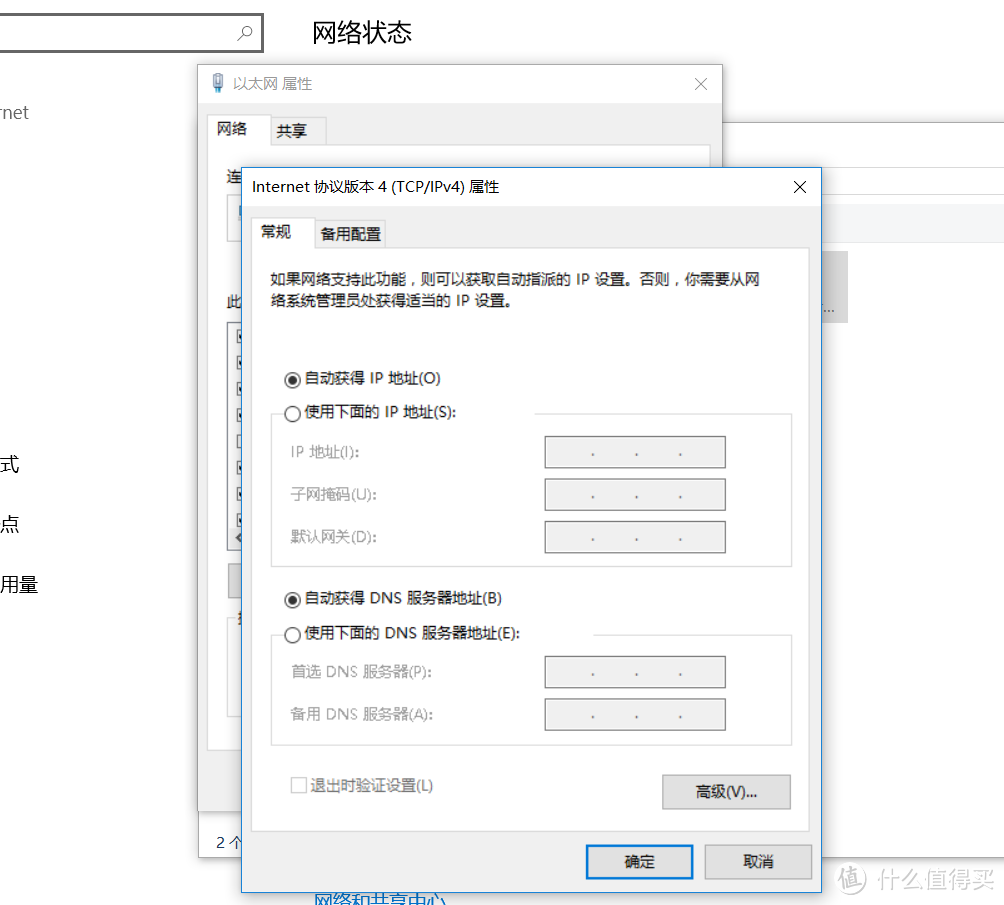


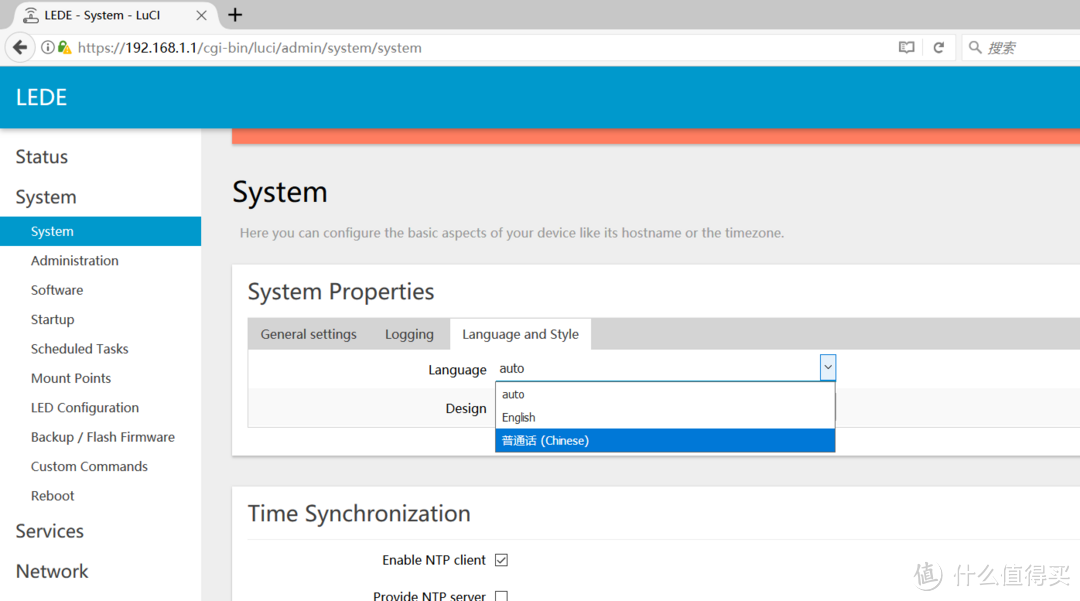



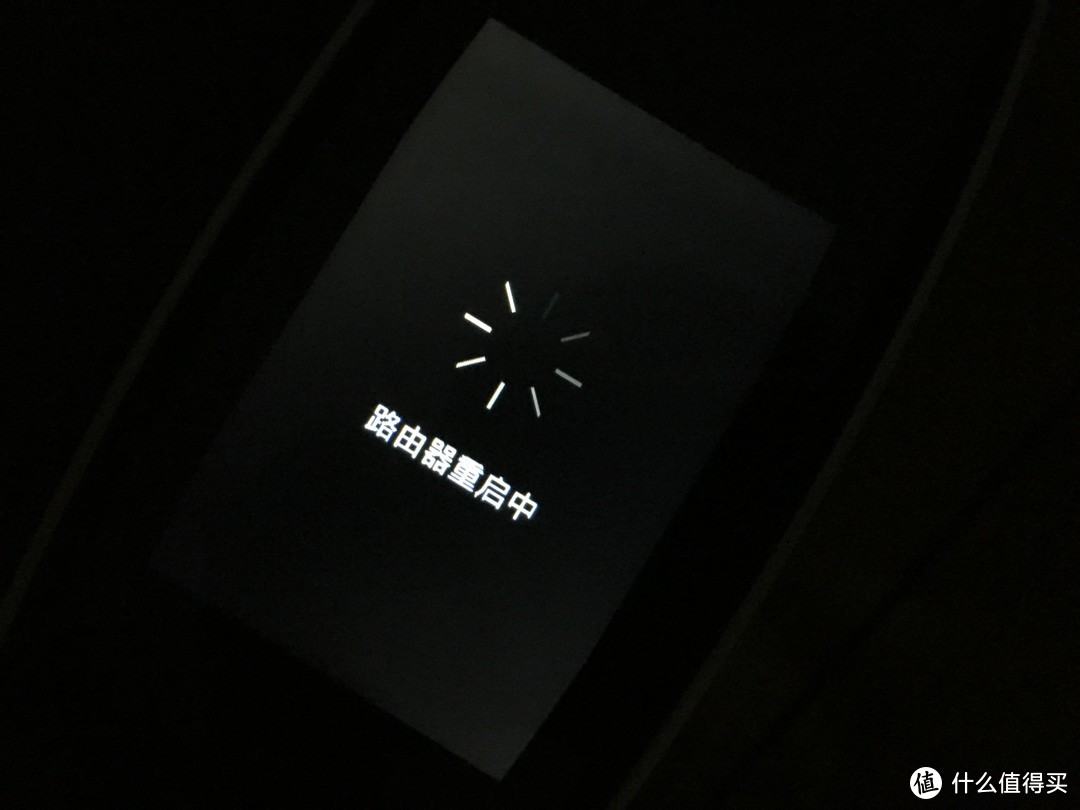
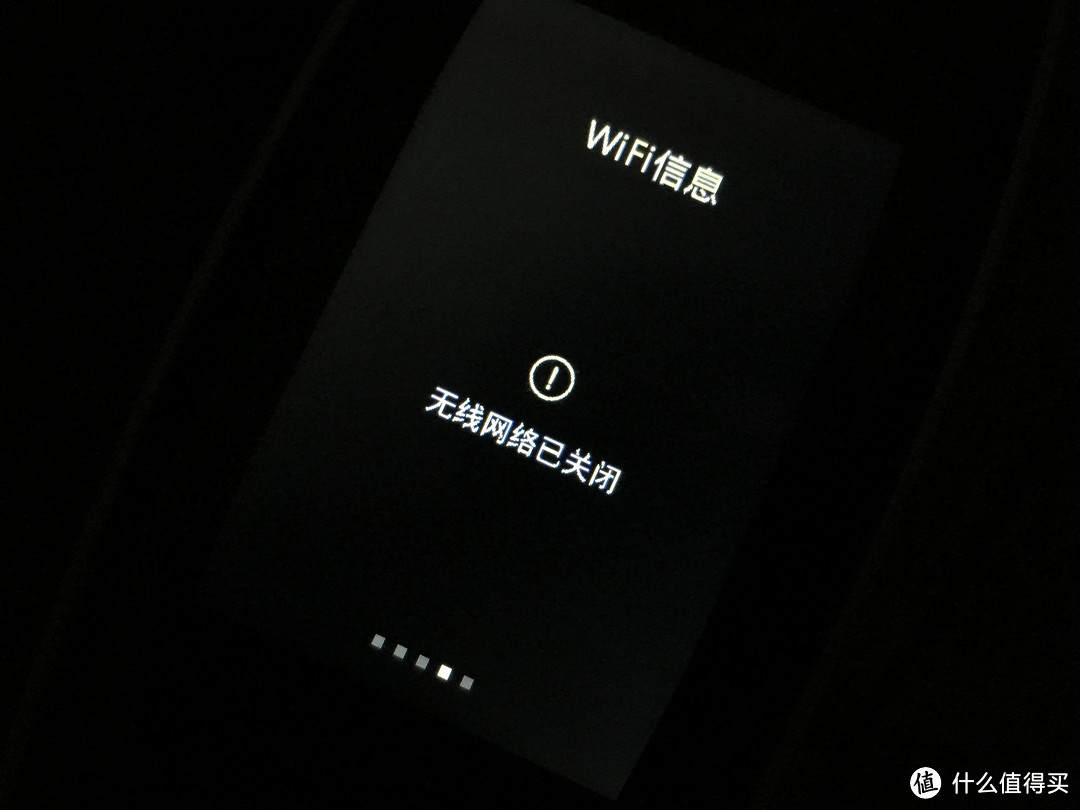

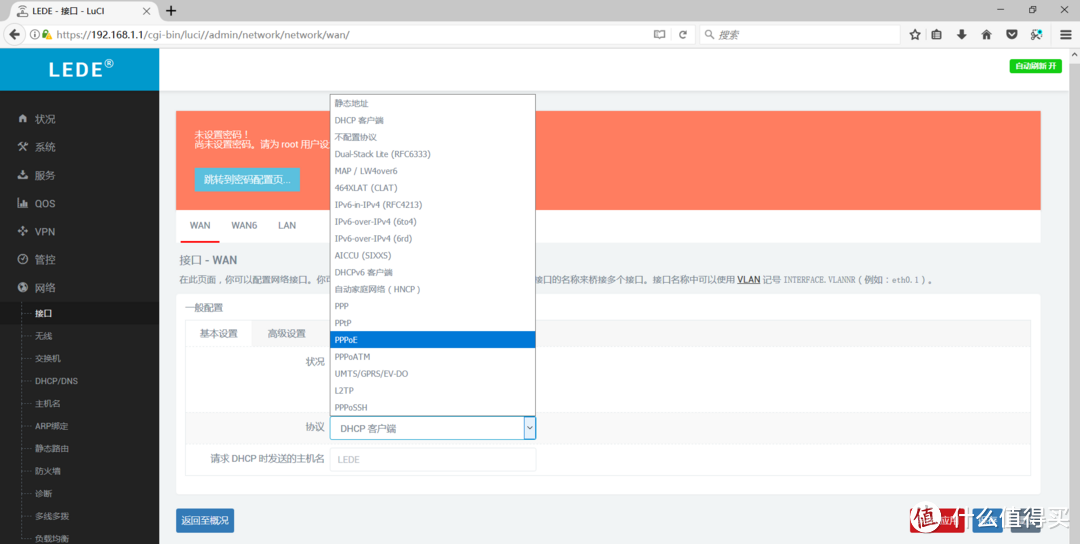
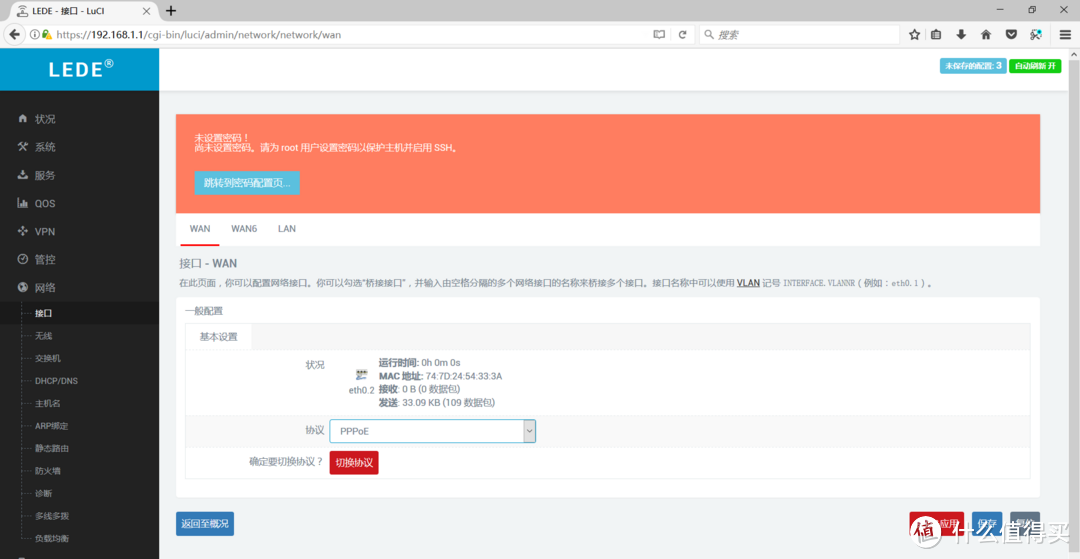
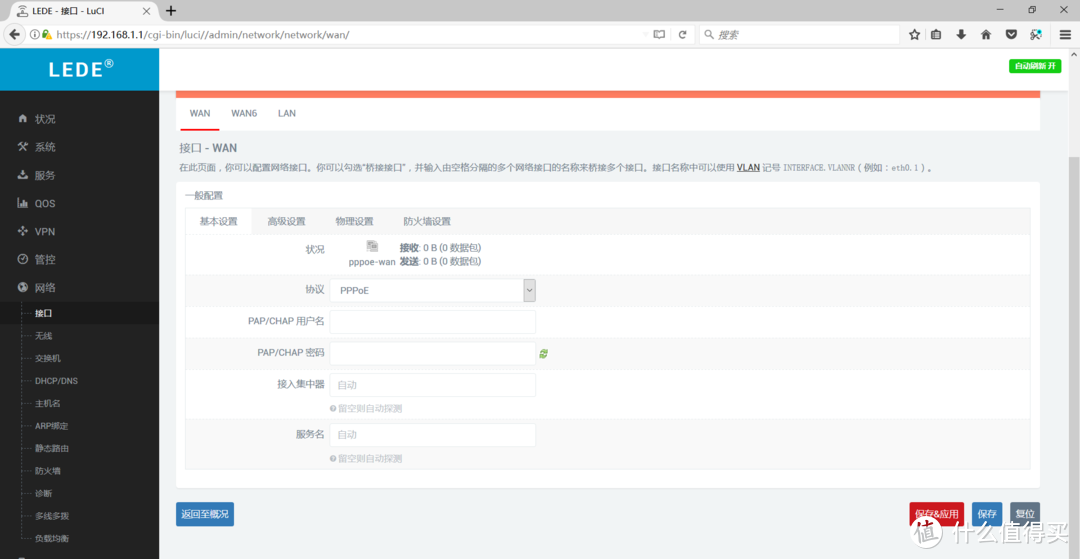
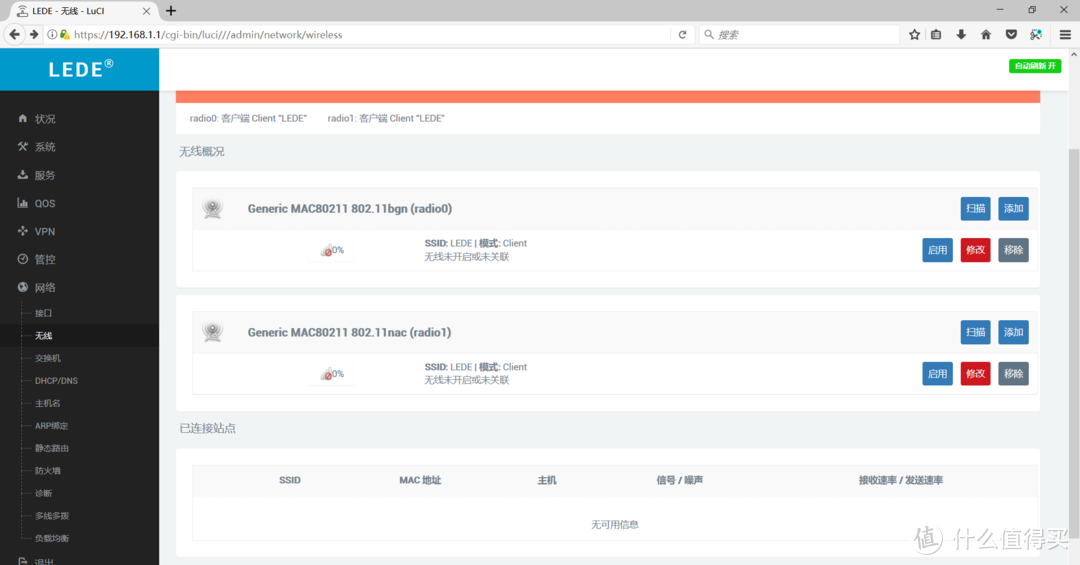
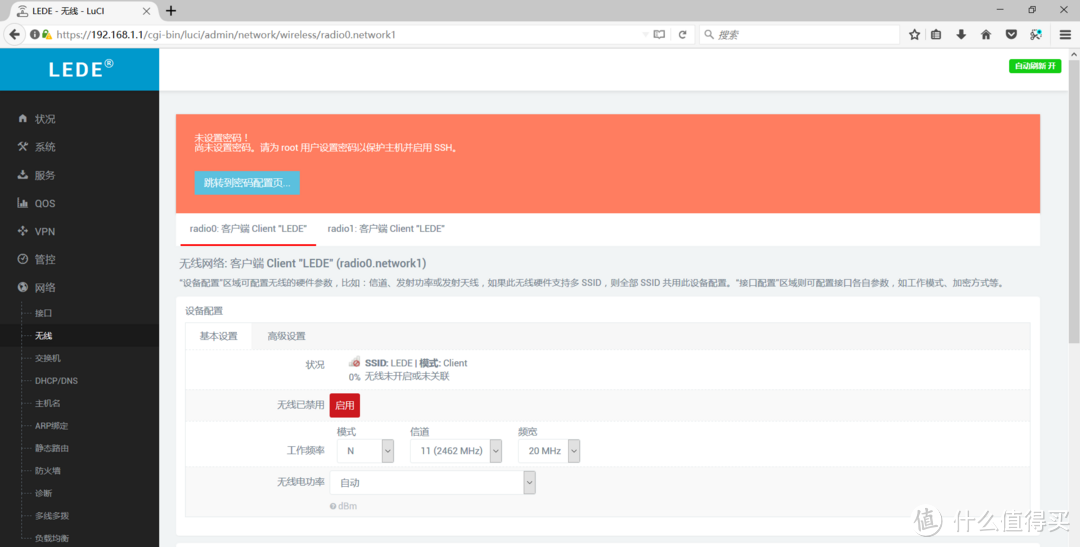
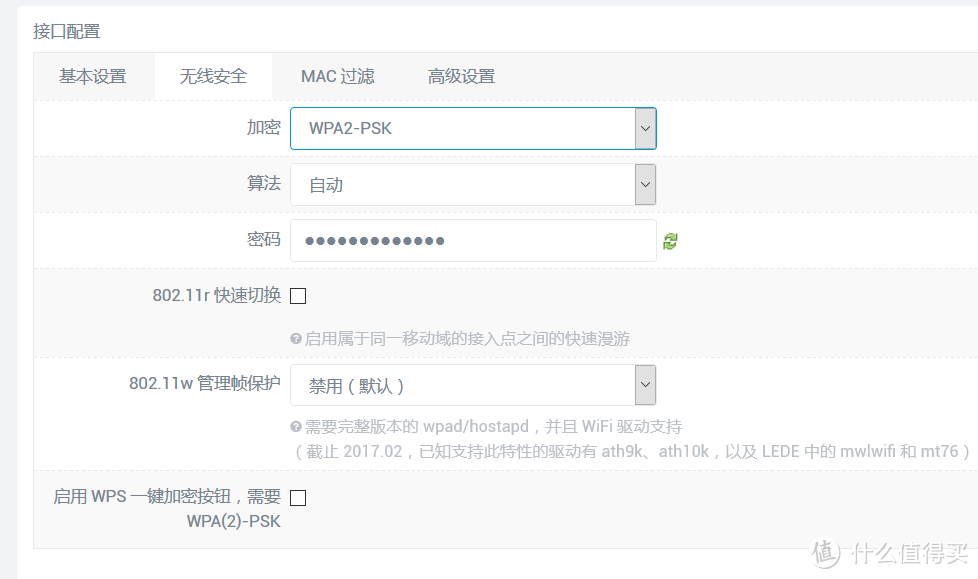
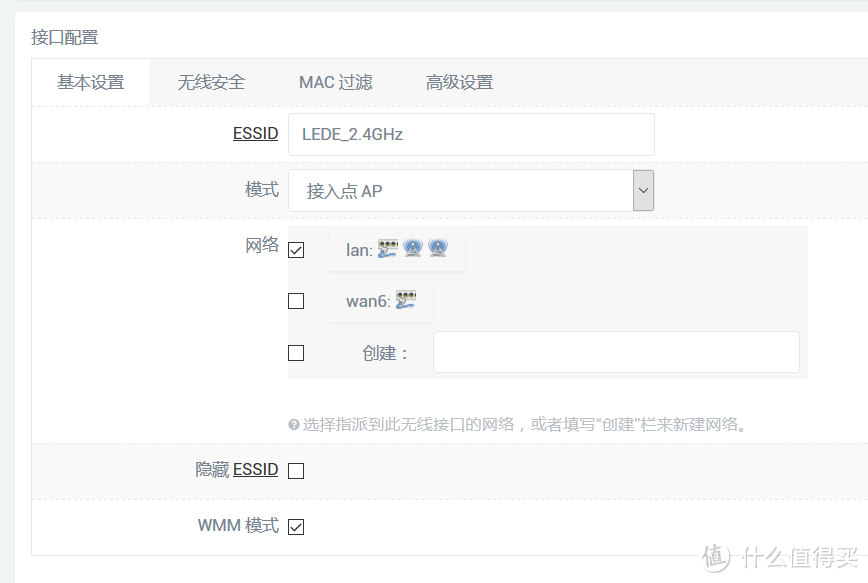
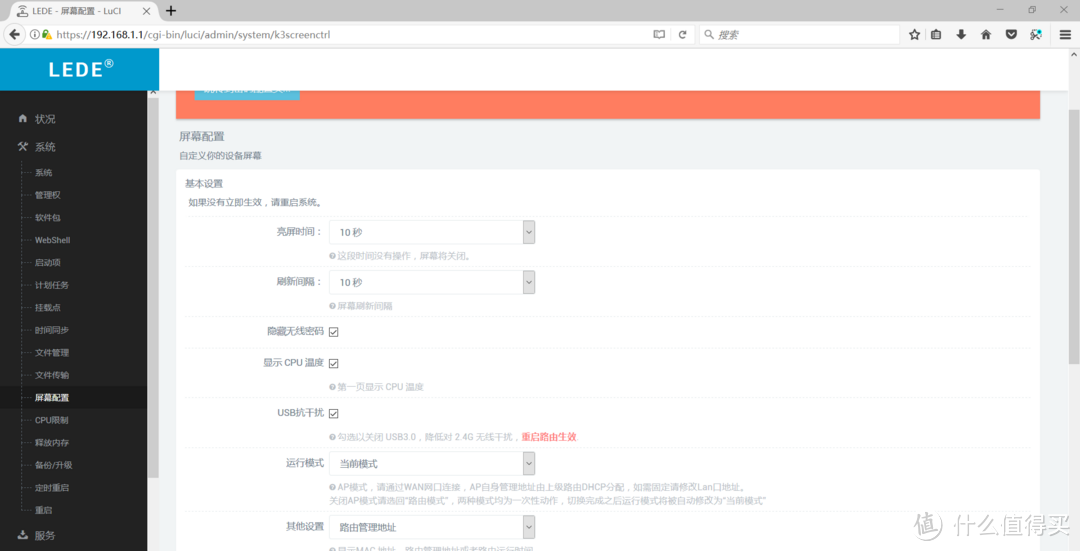
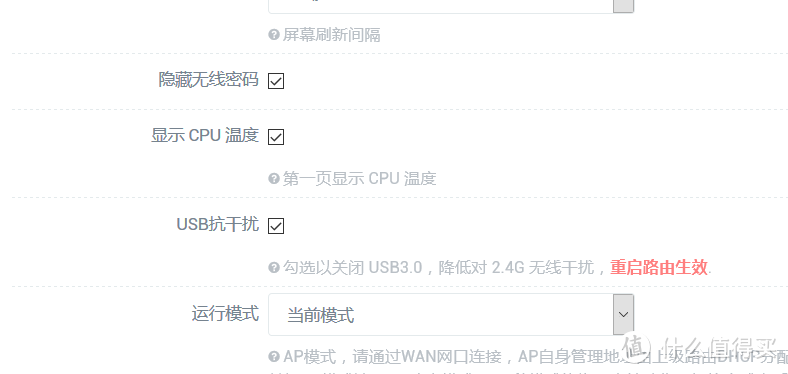






















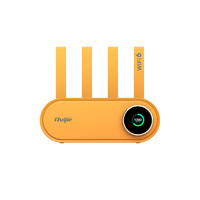


























































saltdion
校验提示文案
许愿海里的猪
校验提示文案
rayhope
校验提示文案
值友4189723027
校验提示文案
Kratoshy
校验提示文案
宋小贱
校验提示文案
z灬hero
校验提示文案
darcylu
校验提示文案
cxc2006
校验提示文案
值友9634041353
校验提示文案
你郭大叔
校验提示文案
赣K老表
校验提示文案
孤星寒
校验提示文案
chin788
校验提示文案
招蕉蕉
校验提示文案
secure666
校验提示文案
许愿海里的猪
校验提示文案
浴鼠临疯
校验提示文案
一生一世快乐
校验提示文案
wayes
校验提示文案
值友1502204823
校验提示文案
Ambition丶
校验提示文案
超给力
校验提示文案
maxfan
校验提示文案
呲牙的怪人
啦啦啦
校验提示文案
老实人在打拼
校验提示文案
chutao1000
校验提示文案
大脸狗狗
校验提示文案
水云决
校验提示文案
花鹿鹿小乖乖
校验提示文案
domo1027
校验提示文案
Eleven7
校验提示文案
pipipapa
现在的版本是58,标准做法是先降到246,开telnet,刷官root,然后用官root中内建的工具刷lede。
刚入手金色,折腾了两个晚上搞定。
校验提示文案
eylmyl
校验提示文案
freedomli
校验提示文案
熊宝子薇
校验提示文案
熊宝子薇
校验提示文案
人生转折點
校验提示文案
招蕉蕉
校验提示文案
smyhacker
校验提示文案